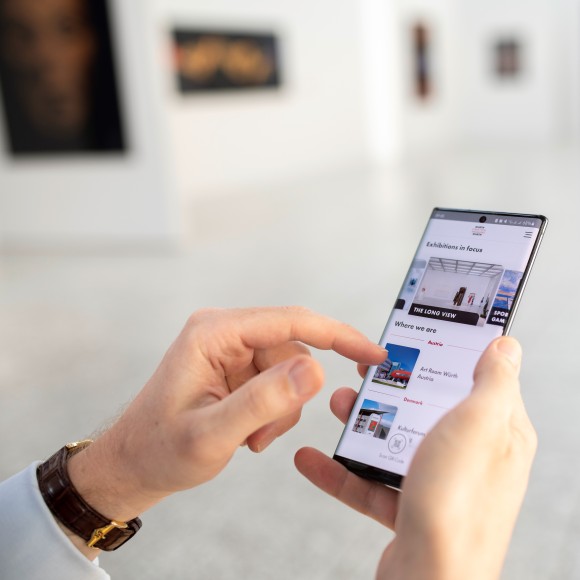ÅPNINGSTIDER:
tirsdag - fredag 9 - 16 søndag 11 - 16Gratis omvisning klokken 13 alle ordinære søndager.
OBS! Galleri Würth holder stengt i perioden mandag 7. juli - lørdag 2. august. Vanlige åpningstider fra søndag 3. august
-
GRATIS INNGANG TIL UTSTILLINGEN-
Les mer om våre formidlingstilbud og andre arrangementer her-
NYHETSBREV:Meld deg på vårt nyhetsbrev og hold deg oppdatert på arrangementer, utstillinger og annet som skjer ved Galleri Würth
HVA SKJER:




_res_wl2_frontpage_580.png)

_res_wl2_frontpage_580.png)
_res_wl2_frontpage_580.png)